Instalasi VPN Server pada debian menggunakan PPTPD
1. Kita instal paket vpn server, kali ini kita menggunakan pptpd. Perintah yang kita gunakan adalah “apt-get install pptpd”.
2. Yang pertama kita atur adalah file pptpd.conf. Ketik perintah “nano /etc/proftpd.conf”. Lalu kita hapus tanda pagar # pada localip dan remote ip. Selanjutanya kita atur localip sebagai vpn server dan remote ip sebagai ip pada client. IP dapat diatur sesuai keinginan asalkan satu jaringan.
3. Selanjutnya kita buat username dan password pada vpn server. Kita atur dengan perintah nano /etc/ppp/chap-secrets. Isi sesuai format dibawah, untuk IP addresses saya isi dengan * menunjukan user dapat terhubung dari ip address terserah.
4. Lalu kita konfigurasikan file pptpd options. Ketik “nano /etc/ppp/pptpd-options” . Lalu kita tambahkan tanda pagar # pada “refuse-pap”, “refuse-chap”, dan “refuse-mschap” yang tujuannya agar vpn tidak menolak service tersebut diatas. Dan hilangkan tanda pada ms-dns dan atur dns yang akan digunakan. Seperti contoh dibawah.
5. Langkah selanjutnya yaitu menjadikan debian sebagai router. Kita konfigurasikan dengan mengetik perintah “nano /etc/sysctl.conf” dan hilangkan tanda pagar pada “net.ip_forward=1”.
6. Setelah selesai kita restart service nya dengan perintah “/etc/init.d/pptpd restart”
Konfigurasi pada Client
1. Tambahkan koneksi VPN pada Setting “Add a VPN Connection”
2. Konfigurasikan seperti gambar dibawah ini. VPN Provider = Windows (build-in), Connection Name : Nama Koneksi VPN, Server name or address = Alamat Server, VPN type : PPTP, serta masukan username dan password yang telah dibuat tadi.
3. Setelah koneksi VPN telah dibuat maka akan tampil interface seperti gambar dibawah. Pilih Connect untuk masuk kedalam jaringan VPN yang telah kita buat tadi.
4.Masukan username dan password yang telah dibuat tadi.
5. Konfigurasi VPN telah selesai
Pengujian
1. Kita cek terlebih dahulu untuk ping ke google sebelum kita terhubung pada jaringan vpn. Maka kita akan bisa melakukan ping dari client ke google.
2. Selanjutnya kita akan coba ping ke google pada saat kita menggunakan VPN. Maka yang akan terjadi adalah kita tidak bisa melakukan ping ke google.
3. Ketika kita menggunakan VPN maka aka nada interface baru. Kita bisa melihat rincian nya dengan melakukan perintah ipconfig pada command prompt (CMD). IP tersebut merupakan remote IP yang telah diatur pada server tadi.
4. Lakukan perintah ping ke google.com untuk melihat koneksi pada server apakah terhubung ke internet. Jika bisa maka konfigurasi kita telah berhasil.
Demikian Tutorial dari saya. Apabila ada yang kurang saya minta maaf.
Jangan lupa comment dan bagikan artikel ini jika dinilai bermanfaat.
Terima Kasih


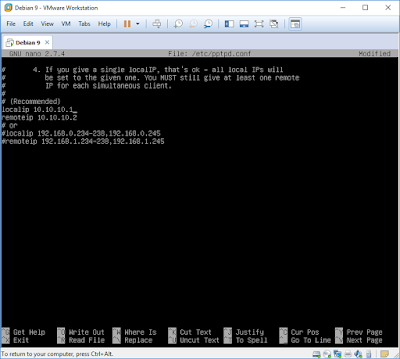


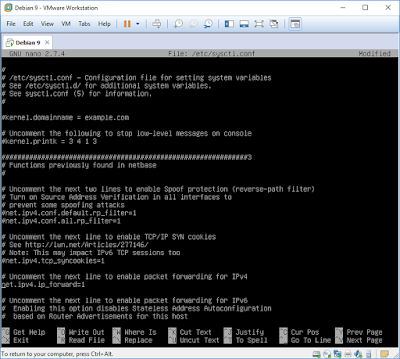










Belum ada tanggapan untuk "Instalasi dan Konfigurasi VPN Server"
Post a Comment